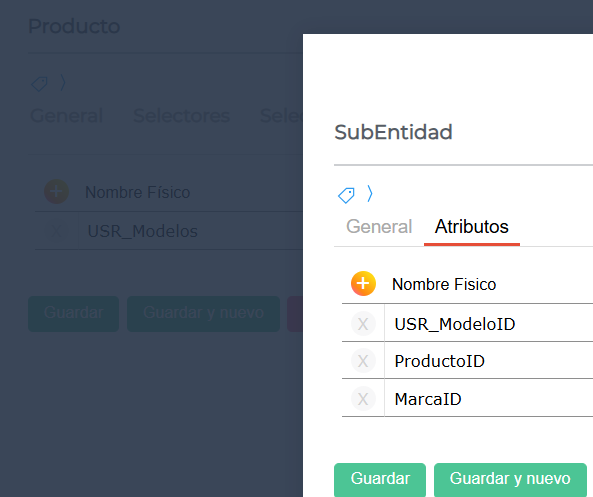Consulta:
¿Luego de crear la subentidad adicional en el Diccionario de Datos, qué debo hacer para mostrarlo en, por ejemplo, un Maestro?
Respuesta:
En este caso, se detalla un instructivo para visualizar los campos de la subentidad adicional creada anteriormente.
Para este ejemplo, utilizaremos la siguiente Entidad Adicional creada en el diccionario de datos de Productos. Esta entidad se realizó para asignarle Marcas a los Productos.
Pasos a seguir:
- Ingresar a Maestro de Productos y hacer clic en el botón Administrar.
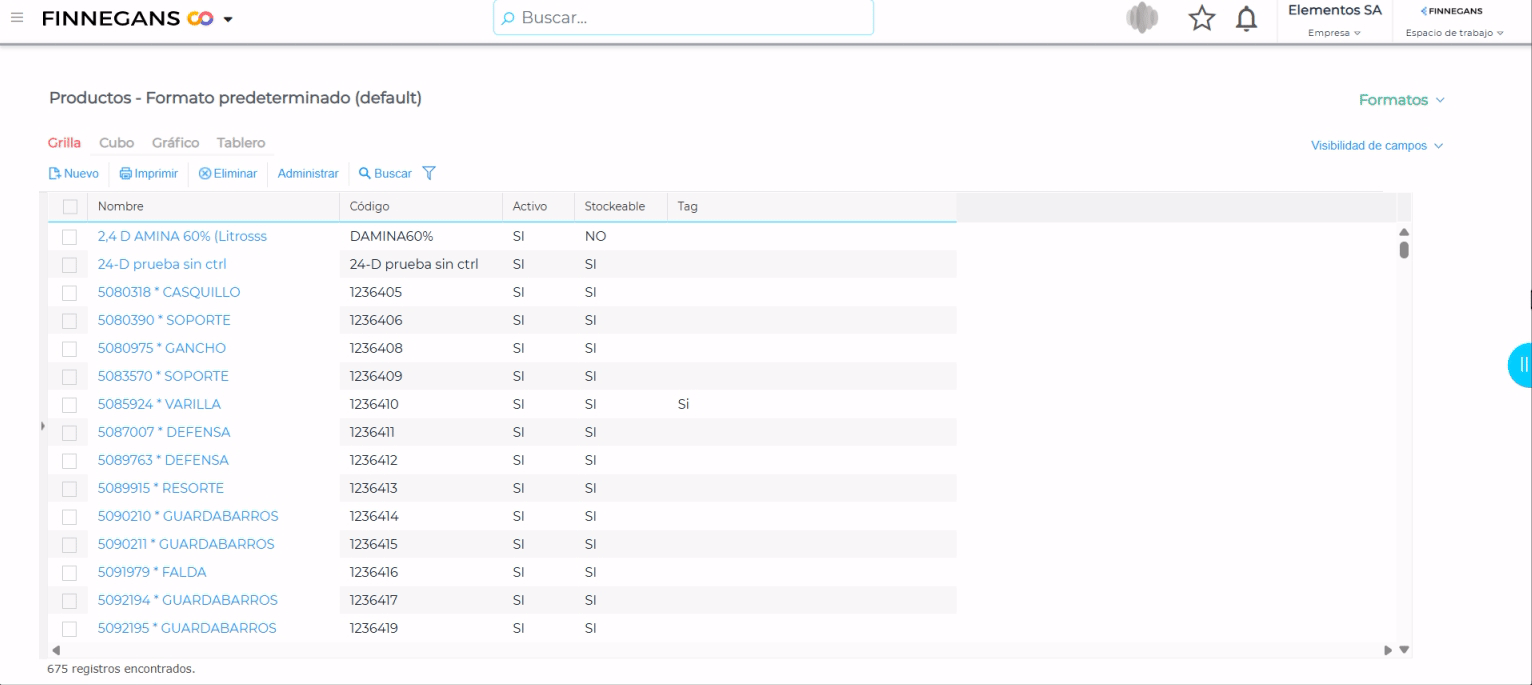
-
Una vez dentro, debemos hacer clic en el botón Formato. Cuando ingresamos a la pantalla de configuración de widgets, debemos hacer clic en el botón “Agregar widget” ubicado en la toolbar. Luego, en las opciones que nos presenta, debemos elegir la opción “Adicionales”. Aquí debemos visualizar el Nombre que le pusimos a nuestra Subentidad anteriormente.
-
Una vez que hacemos clic en nuestra Subentidad, debemos ubicarla aproximadamente en donde queramos que se visualice. En mi ejemplo, la pondré al final de la solapa General dentro del Maestro.
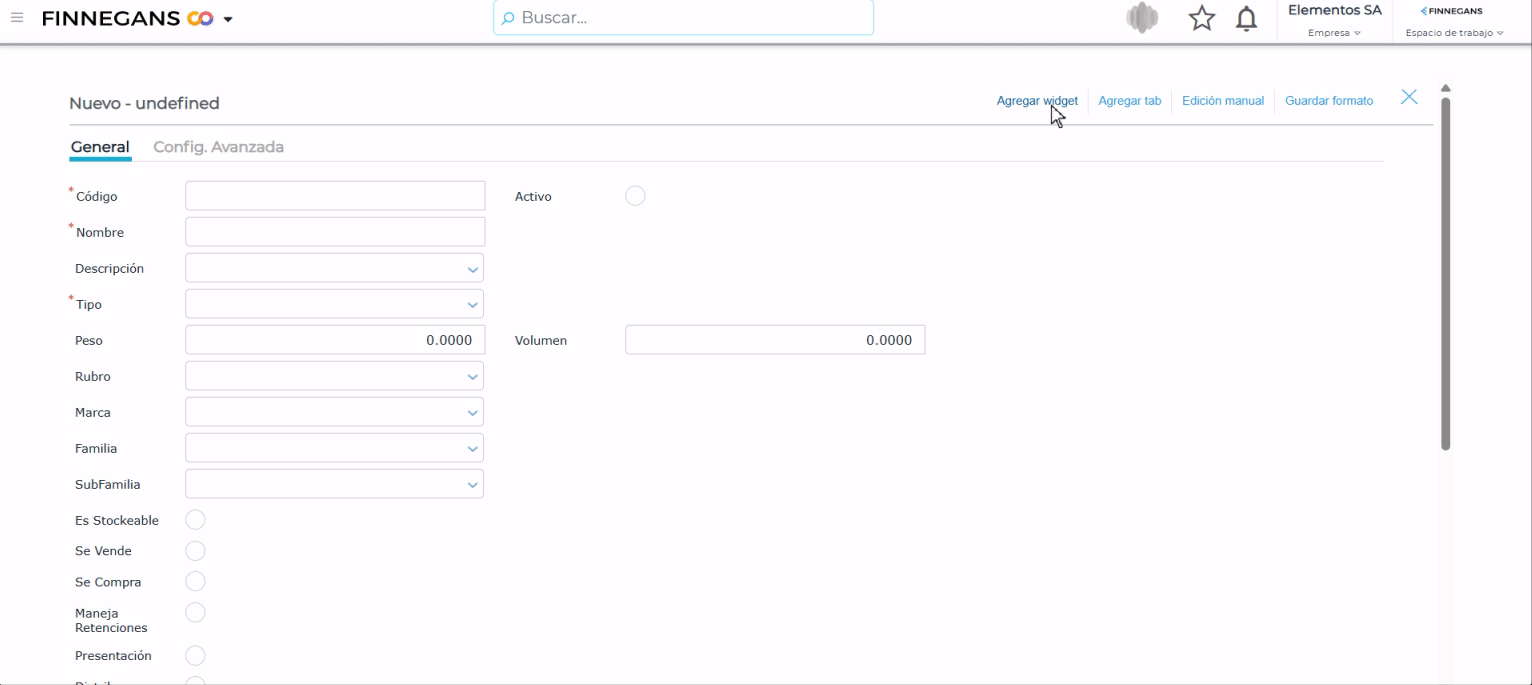
-
Como vemos, no quedo correctamente ubicada. Por lo que luego de esto debemos hacer clic en el botón “Edición Manual” ubicado en la toolbar. Una vez dentro de la edición manual del XML, lo primero que debemos modificar son las coordenadas. Debemos borrar el “before” y las coordenadas X e Y para que los campos se acomoden solos.
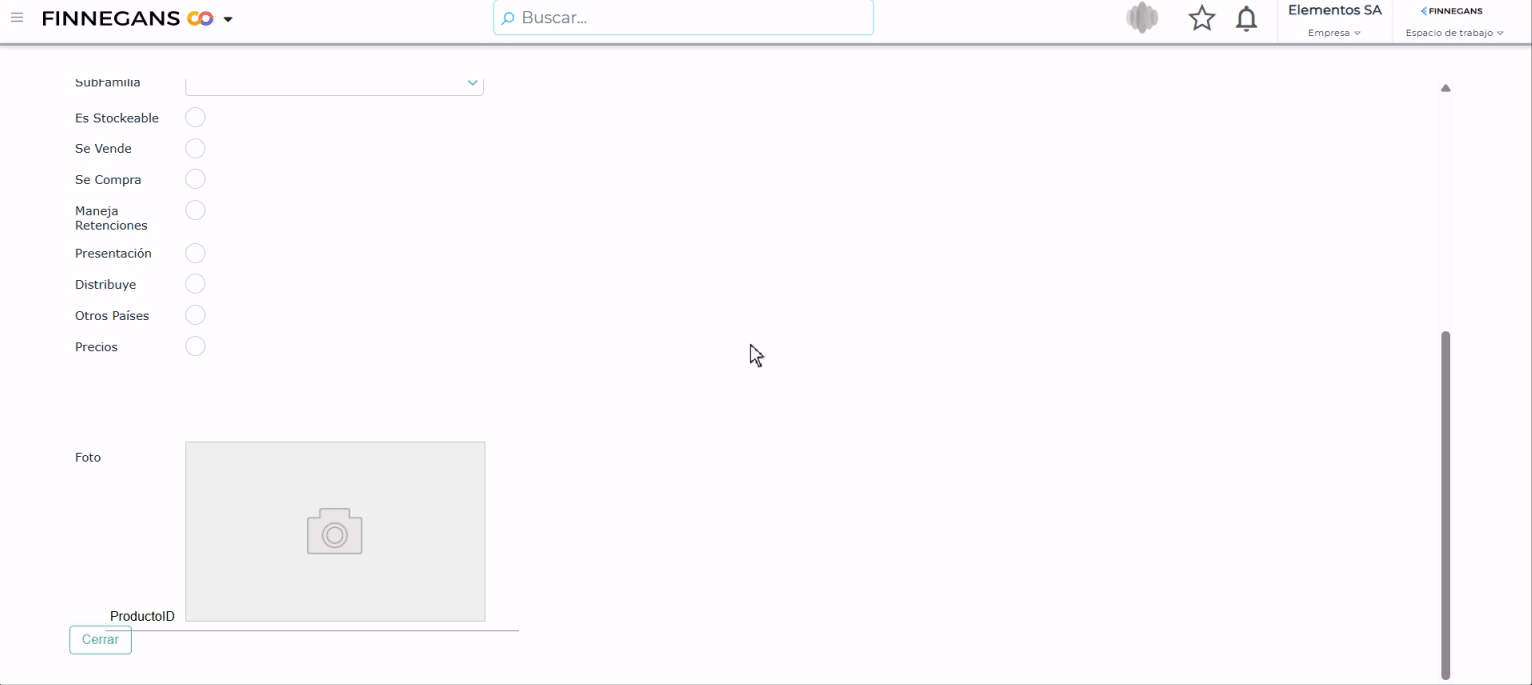
-
Lo siguiente que debemos hacer es ponerle un título a nuestra pequeña grilla, agregar el tipo de widget a los campos de nuestra sub entidad y estructurar el XML de manera correcta.
Para ayudarse con la estructura del XML, comparto dos entradas a BC que servirán de ayuda al momento modificarlo:
![]() ¿Cómo es la estructura de un XML?
¿Cómo es la estructura de un XML?
![]() ¿Cómo generar un XML (Nivel Manual)?
¿Cómo generar un XML (Nivel Manual)?
Para que se guíen, dejo el ejemplo el XML corregido:
<?xml version="1.0" encoding="UTF-8"?>
<form type="convert">
<layout>
<label caption="Modelos"/>
<layout type="row" widgetWidths="250">
<widget caption="Modelos" id="USR_Modelos"
serverAttribute="USR_Modelos" type="WidgetLine">
<columns>
<col caption="Marca" diccionario="Modelo"
serverAttribute="MarcaID" type="WidgetSelector"/>
</columns>
<form name="widgetLineEditForm_Modelo" widgetWidths="220">
<layout>
<widget caption="Marca" diccionario="MODELO"
id="USR_Marca" serverAttribute="MarcaID" type="WidgetSelector"/>
</layout>
</form>
</widget>
</layout>
</layout>
</form>
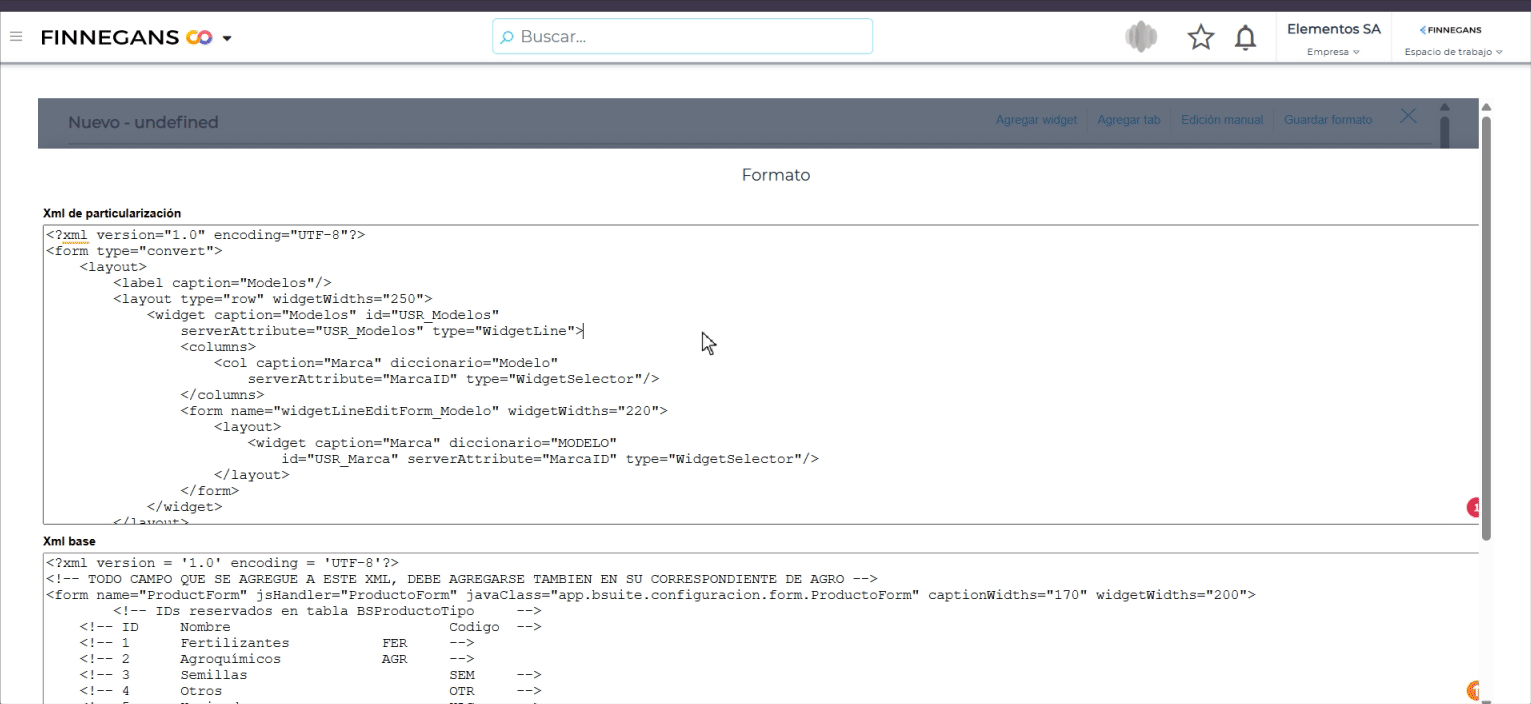
Por último, como consejo, se pueden apoyar en alguna IA como Gemini o ChatGPT. Pidiéndole que les mejore el XML SIN ROMPER LA SINTAXIS.